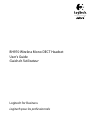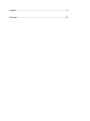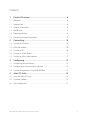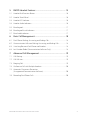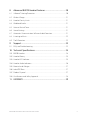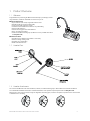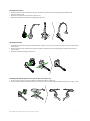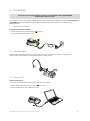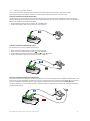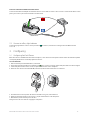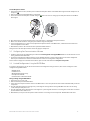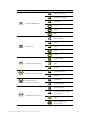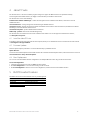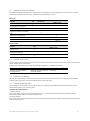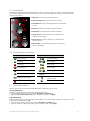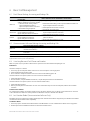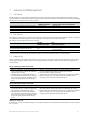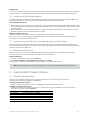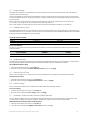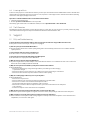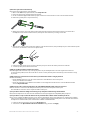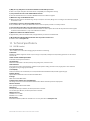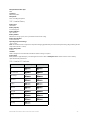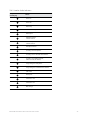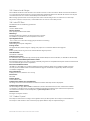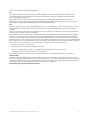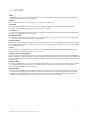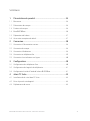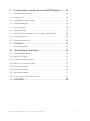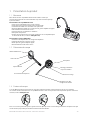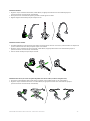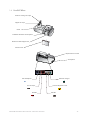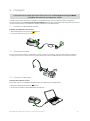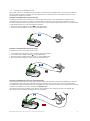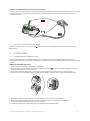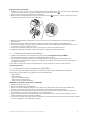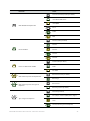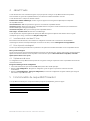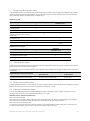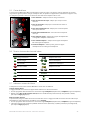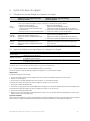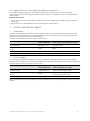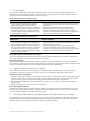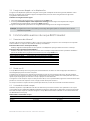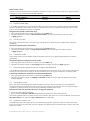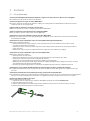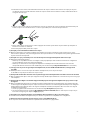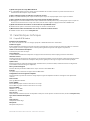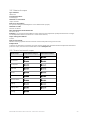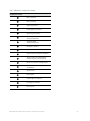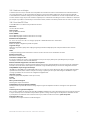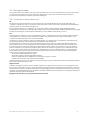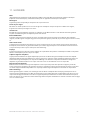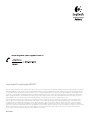Logitech BH970 Wireless Mono DECT Headset Manuel utilisateur
- Catégorie
- Casques
- Taper
- Manuel utilisateur
Ce manuel convient également à

BH970 Wireless Mono DECT Headset
User’s Guide
Guide de l’utilisateur
Logitech for Business
Logitech pour les professionnels

English .................................................................................................................. 3
Français ............................................................................................................. 31
La page est en cours de chargement...
La page est en cours de chargement...
La page est en cours de chargement...
La page est en cours de chargement...
La page est en cours de chargement...
La page est en cours de chargement...
La page est en cours de chargement...
La page est en cours de chargement...
La page est en cours de chargement...
La page est en cours de chargement...
La page est en cours de chargement...
La page est en cours de chargement...
La page est en cours de chargement...
La page est en cours de chargement...
La page est en cours de chargement...
La page est en cours de chargement...
La page est en cours de chargement...
La page est en cours de chargement...
La page est en cours de chargement...
La page est en cours de chargement...
La page est en cours de chargement...
La page est en cours de chargement...
La page est en cours de chargement...
La page est en cours de chargement...
La page est en cours de chargement...
La page est en cours de chargement...
La page est en cours de chargement...
La page est en cours de chargement...

BH970 Wireless Mono DECT Headset - Guide de l’utilisateur 31
Sommaire
1. Présentation du produit .................................................................... 34
1.1 Bienvenue ................................................................................................................................................34
1.2 Présentation du casque ...................................................................................................................34
1.3 Fixations du casque............................................................................................................................34
1.4 Base BH970 Base .................................................................................................................................. 36
1.5 Préparation de la base ......................................................................................................................37
1.6 Accessoires en option de Jabra® ................................................................................................37
2. Connexion............................................................................................... 38
2.1 Connexion à l’alimentation secteur .........................................................................................38
2.2 Connexion du casque.......................................................................................................................38
2.3 Connexion à l’ordinateur ................................................................................................................38
2.4 Connexion au téléphone xe ......................................................................................................39
2.5 Connexion à un indicateur «en ligne» ....................................................................................40
3. Configuration ........................................................................................ 40
3.1 Conguration des téléphones xes ......................................................................................... 40
3.2 Conguration des logiciels de téléphonie ..........................................................................41
3.3 Conguration limitée à l’aide de la base BH970 Base ...................................................41
4. Jabra PC Suite ........................................................................................ 43
4.1 Installation de la suite Jabra PC Suite......................................................................................43
4.2 Mises à jour du micrologiciel .......................................................................................................43
4.3 Déploiement de masse ...................................................................................................................43

BH970 Wireless Mono DECT Headset - Guide de l’utilisateur 32
5. Fonctionnalités du casque BH970 Headset................................ 43
5.1 Bouton multifonction du casque .............................................................................................. 44
5.2 Pavé tactile du casque ......................................................................................................................44
5.3 Témoin lumineux du casque ........................................................................................................44
5.4 Indicateurs sonores du casque ................................................................................................... 44
5.5 Clavier de la base ................................................................................................................................. 45
5.6 Témoins lumineux du clavier de la base ...............................................................................45
5.7 Indicateurs sonores de la base ....................................................................................................45
6. Gestion de base des appels ............................................................. 46
6.1 Téléphone xe: passage d’appel, prise d’appel et n d’appel ................................. 46
6.2 Logiciel de téléphonie: passage d’appel, prise d’appel et n d’appel................46
6.3 Commutation entre votre téléphone xe et le casque ............................................... 46
6.4 Rappel du dernier numéro (logiciel de téléphonie uniquement) ........................ 47
7. Gestion avancée des appels ............................................................. 47
7.1 Double appel ......................................................................................................................................... 47
7.2 Collision d’appels .................................................................................................................................47
7.3 Fusion d’appels ..................................................................................................................................... 48
7.4 Appel de conférence avec plusieurs casques ...................................................................48
7.5 Prévention de déconnexion automatique
(logiciels de téléphonie non pris en charge) .....................................................................48
7.6 Enregistrement d’appels sur le téléphone xe .................................................................49

BH970 Wireless Mono DECT Headset - Guide de l’utilisateur 33
8. Fonctionnalités avancées du casque BH970 Headset ............ 49
8.1 Protection audio Safetone™ ..........................................................................................................49
8.2 Portée sans l ......................................................................................................................................... 49
8.3 Limite de densité des casques .................................................................................................... 49
8.4 Audio à bande large ..........................................................................................................................50
8.5 Voix ou musique ..................................................................................................................................50
8.6 Paramètres audio .................................................................................................................................50
8.7 Détection automatique de son sur un logiciel de téléphonie ................................50
8.8 Ecoute de musique ............................................................................................................................ 50
8.9 Protection contre le vol ...................................................................................................................50
9. Assistance ............................................................................................... 51
9.1 FAQ et dépannage ..............................................................................................................................51
10. Caractéristiques techniques ............................................................. 53
10.1 Casque BH970 Headset ...................................................................................................................53
10.2 Batterie du casque .............................................................................................................................. 54
10.3 Témoin lumineux du casque ........................................................................................................54
10.4 Indicateurs sonores du casque ................................................................................................... 55
10.5 Matériaux et allergies ........................................................................................................................ 56
10.6 Base Jabra PRO Base .......................................................................................................................... 56
10.7 Recyclage du produit ........................................................................................................................57
10.8 Certications et normes de sécurité .......................................................................................57
11. GLOSSAIRE .............................................................................................. 58

BH970 Wireless Mono DECT Headset - Guide de l’utilisateur 34
1. Présentation du produit
1.1 Bienvenue
Merci d'avoir acheté le casque BH970 Headset. Nous sommes certains que
vousapprécierez l'étendue de ses fonctionnalités et que vous le trouverez pratique
àporter et à utiliser.
Fonctionnalités du casque BH970 Headset
* Portée de150m maximum entre le casque et la base
* Audio à bande large pour une qualité sonore exceptionnelle
* Commandes du volume et de la sourdine sur le pavé tactile
* Bouton multifonction intuitif sur le casque pour une gestion simpliée des appels
* Témoins lumineux et indicateurs sonores
* Protection avancée de l'audition avec SafeTone™
* Microphone anti-parasites
* Fixation de port pour bandeau ou contour d'oreille (tour de cou disponible depuis
le site Internet de Jabra®, à l'adresse www.jabra.com)
Fonctionnalités de la base BH970 Base
* Connexion à un téléphone xe et à un logiciel de téléphonie
* Support permettant de recharger le casque
* Clavier pour une gestion simple des appels
* Témoins lumineux et indicateurs sonores
1.2 Présentation du casque
1.3 Fixations du casque
Le casque BH970 Headset peut être porté avec trois types de xation: bandeau, contour d'oreille ou tour de cou. Le bandeau
etlecontour d'oreille sont fournis avec le casque BH970 Headset. Le tour de cou peut être acheté séparément depuis le site Internet
deJabra, à l'adresse www.jabra.com.
Tous ces accessoires peuvent être portés à gauche ou à droite. Quel que soit l'accessoire utilisé, positionnez le microphone aussi près
devotre bouche que possible pour un eet de réduction du bruit maximum.
Haut-parleur
Bouton multifonction
Pavé tactile
Voyant lumineux
Bras articulé du microphone
Montage pour xation
deport de l’oreillette
Contact de recharge
Microphone avec eet
desuppression du bruit

BH970 Wireless Mono DECT Headset - Guide de l’utilisateur 35
Fixation du bandeau
1. Alignez le casque et la xation du bandeau, comme illustré, et appuyez doucement sur les deux éléments jusqu’à ce
qu’ilss’enclenchent correctement (clic de fermeture).
2. Faites pivoter le bras articulé du microphone pour utiliser l’oreille gauche ou droite.
3. Réglez la longueur du bandeau pour qu’il s’adapte à la tête.
Fixation du contour d'oreille
1. Assemblez la xation du contour d’oreille pour l’utiliser sur l’oreille gauche ou droite. Si nécessaire, retirez l’oreillette et remplacez-la
par une oreillette d’une autre taille pour qu’elle s’ajuste correctement.
2. Alignez le casque et la xation du contour d'oreille, comme illustré, et appuyez doucement sur les deux éléments jusqu’à ce
qu’ilss’enclenchent correctement (clic de fermeture).
3. Fixez le contour d’oreille pour qu’il s’adapte à l’oreille.
Fixation du tour de cou (accessoire en option disponible sur le site de Jabra, à l'adresse www.jabra.com)
1. Choisissez le côté d'utilisation désiré (oreille droite ou gauche), puis assemblez le tour de cou, comme illustré.
2. Alignez le casque et la xation du tour de cou comme illustré, et appuyez doucement sur les deux éléments jusqu’à ce
qu’ilss’enclenchent correctement (clic de fermeture).
R L

BH970 Wireless Mono DECT Headset - Guide de l’utilisateur 36
1.4 Base BH970 Base
Contact de recharge du casque
Support du casque
Clavier
Commande du volume du microphone
Bouton de tonalité d'appel nette
Panneau avant
Emplacement de sécurité
Haut-parleur
Port du téléphone
Port du casque
Port AUX
PortUSB
Port de l'adaptateur secteur
Indicateur «en ligne»

BH970 Wireless Mono DECT Headset - Guide de l’utilisateur 37
1.5 Préparation de la base
1. Retirez le lm protecteur du support et du clavier.
2. Faites pivoter le support pour qu’il soit adapté à une utilisation avec la main gauche ou la main droite, commeillustré.
1.6 Accessoires en option de Jabra®
Les accessoires Jabra PRO suivants sont disponibles séparément sur le site www.jabra.com.
Tour de cou
Contour d'oreille de remplacement avec oreillettes Embouts de remplacement
Bandeau de remplacement
Jabra GN1000 Adaptateur de prise d’appel électronique

BH970 Wireless Mono DECT Headset - Guide de l’utilisateur 38
2. Connexion
Lancez l'Assistant de conguration interactif disponible sur le site www.logitech.com/support/BH970
pour acher des instructions de conguration animées
La méthode la plus simple de connecter et congurer le casque BH970 Headset consiste à utiliser l’assistant de conguration
interactifdisponible sur le site www.logitech.com/support/BH970. Reportez-vous au guide d'informations importantes pour prendre
connaissance des instructions de sécurité avant d’installer et d’utiliser le casque BH970 Headset.
2.1 Connexion à l'alimentation secteur
Connexion de l’adaptateur secteur à la base
1. Branchez l'adaptateur secteur sur le port de la base.
2. Connectez l'adaptateur à une prise électrique.
2.2 Connexion du casque
Insérez le casque dans son support, comme illustré. Lorsque le casque est correctement connecté à la base, la batterie commence
àsecharger, si nécessaire. Le casque doit rester sur la base lorsque vous connectez le BH970 Headset, ou lorsqu’il n’est pas utilisé.
2.3 Connexion à l'ordinateur
Connexion d’un ordinateur à la base
Vous pouvez connecter le casque BH970 Headset aussi bien à un ordinateur qu'à un téléphone xe.
1. Branchez le câble USB fourni sur le port de la base.
2. Connectez le câble USB à un port USB disponible de l'ordinateur.

BH970 Wireless Mono DECT Headset - Guide de l’utilisateur 39
2.4 Connexion au téléphone xe
Vous pouvez connecter le casque BH970 Headset aussi bien à un ordinateur qu'à un téléphone xe. La connexion à un téléphone
xe varie en fonction du type de téléphone xe utilisé. Reportez-vous à la documentation de votre téléphone xe pour accéder
auxinformations détaillées de connexion.
Connexion à un téléphone xe via le port du casque
Ce téléphone xe dispose d’un port dédié pour le casque (le plus souvent situé à l’arrière du téléphone). Ces téléphones ont
généralement une touche située sur le panneau avant qui permet de commuter la conversation entre le combiné et le casque.
Silecâblede téléphone fourni n’est pas adapté, vous devrez vous procurer un adaptateur spécial. Reportez-vous à la documentation
devotre téléphone xe pour accéder aux informations détaillées.
1. Branchez le câble de téléphone sur le port de la base BH970 Base.
2. Connectez le câble de téléphone au port du casque du téléphone xe.
Connexion à un téléphone xe sans port de casque
Ce téléphone xe n’a pas de port dédié pour le casque.
1. Sur le téléphone xe, débranchez le câble du combiné du corps du téléphone.
2. Connectez le câble du combiné au port de la base BH970 Base.
3. Branchez le câble de téléphone fourni sur le port de la base BH970 Base.
4. Connectez le câble de téléphone au port du combiné du téléphone xe.
Connexion à un téléphone fixe avec prise d’appel électronique
La prise d’appel électronique permet de répondre à un appel entrant ou d’y mettre n à l’aide du bouton multifonction du casque.
Si le téléphone xe dispose d’une prise d’appel électronique, un adaptateur sera nécessaire pour connecter le téléphone xe et
labase BH970 Base. Pour plus d’informations sur la compatibilité de la prise d’appel électronique de votre téléphone xe et pour faire
l’acquisition de l’adaptateur nécessaire, consultez le site www.jabra.com.
Pour obtenir des instructions spéciques sur la connexion d’un adaptateur de prise d’appel électronique à un téléphone xe,
reportez-vous à la documentation de câblage fournie avec l’adaptateur.

BH970 Wireless Mono DECT Headset - Guide de l’utilisateur 40
Connexion à un téléphone xe avec levier de décroché à distance
Le levier de décroché à distance permet de décrocher manuellement le combiné du récepteur pour émettre un appel ou pour répondre
à un appel. Pour connecter un levier de décroché à distance à un téléphone xe, reportez-vous à la documentation de votre levier
dedécroché à distance.
2.5 Connexion à un indicateur «en ligne»
L’indicateur «en ligne» distant se connecte au port de la base. Il indique à vos collègues qu’un appel est en cours sur le casque
BH970Headset.
3. Conguration
3.1 Conguration des téléphones xes
Avant la première utilisation du casque BH970 Headset avec un téléphone xe, vous devez dénir la tonalité d’appel nette et
levolumedu microphone an de bénécier d’une qualité de son optimale. Ces deux fonctionnalités peuvent être réglées manuellement
sur labase.
Dénition d’une tonalité d’appel nette
1. Retirez le panneau avant de la base BH970 Base, comme illustré.
2. Mettez le casque. L’icône du téléphone xe change et prend l’aspect suivant: . Si l’icône ne change pas, appuyez sur la touche
detéléphone xe située sur le clavier de la base.
3. Décrochez le combiné du téléphone xe et mettez-le de côté, ou appuyez sur la touche du casque sur le téléphone xe.
4. Faites pivoter le bouton de tonalité d’appel nette deA àG, comme illustré, et écoutez dans le casque la tonalité d’appel nette.
5. Déterminez la meilleure position du bouton. La tonalité d’appel doit être forte, nette et non déformée.
6. Replacez le combiné du téléphone xe sur le récepteur ou appuyez sur la touche du casque sur le téléphone xe.
7. Lorsque vous avez terminé, replacez le panneau avant sur la base.
Les modications apportées à la tonalité d’appel nette ne s’appliquent qu’aux téléphones xes.

BH970 Wireless Mono DECT Headset - Guide de l’utilisateur 41
Réglage du volume du microphone
1. Vériez que le casque se trouve sur la base, puis appuyez sur la touche de téléphone xe située sur le clavier de la base BH970 Base
etmaintenez-la enfoncée jusqu’à ce que l’icône du téléphone xe prenne l’aspect suivant: .
2. Retirez le panneau avant de la base BH970 Base, comme illustré.
3. Mettez le casque. L’icône du téléphone xe change et prend l’aspect suivant: . Si l’icône ne change pas, appuyez sur la touche
detéléphone xe située sur le clavier de la base BH970 Base.
4. Obtenez une tonalité d’appel en appuyant sur la touche du casque située sur le téléphone xe ou en décrochant le combiné
dutéléphone xe.
5. Eectuez un appel d'essai. Composez le numéro de téléphone d’un ami ou d’un collègue à l’aide du téléphone xe.
6. Si le volume est trop faible ou trop fort, réglez le volume du microphone sur la base BH970 Base, comme illustré. Veillez à ce que
l’interlocuteur ne règle pas le volume de son côté.
7. Lorsque vous avez terminé, mettez n à l’appel et revenez au panneau avant du casque BH970 Headset.
Les modications apportées au bouton de volume du microphone ne s’appliquent qu’aux téléphones xes.
3.2 Conguration des logiciels de téléphonie
1. Installez la suite Jabra PC Suite en téléchargeant le logiciel depuis le site www.logitech.com/support/BH970.
Pourplusd’informations, reportez-vous à la section Jabra PC Suite du présent guide.
2. Lancez le logiciel de téléphonie et dénissez le casque BH970 Headset en tant que haut-parleur et microphone dans
lacongurationaudio. Pour obtenir de l'aide pour la conguration des paramètres audio, reportez-vous à la documentation de
votrelogiciel detéléphonie.
Pour consulter la dernière liste des logiciels de téléphonie pris en charge, consultez le site Internet de Jabra, à l’adresse
www.jabra.com/pcsuite.
3.3 Conguration limitée à l'aide de la base BH970 Base
Il est vivement recommandé d’utiliser le programme Jabra Control Center pour toutes les modications de conguration.
Cinqparamètres peuvent toutefois être congurés à l’aide de la base BH970 Base:
* Mode EHS/RHL
* Niveau IntelliTone
* Portée sans l maximale du DECT
* Bande passante du téléphone xe
* Bande passante du logiciel de téléphonie
Modication des paramètres à l’aide de la base BH970 Base
1. Vériez qu’aucun appel n’est actif.
2. Retirez le panneau avant de la base BH970 Base.
3. Pour passer en mode conguration, appuyez au centre du bouton de volume du microphone situé sur la base BH970 Base.
Letémoind’activation/de désactivation du son clignote lentement pour indiquer le mode de conguration.
4. Appuyez sur la touche de téléphone xe située sur le clavier pour parcourir les diérents paramètres. Le premier paramètre est
lemodeEHS/RHL. Le paramètre actuel est indiqué par l’icône du téléphone xe.
5. Appuyez sur la touche de logiciel de téléphonie située sur le clavier pour parcourir les valeurs de chaque paramètre. La valeur
actuelle est indiquée par l’icône du logiciel de téléphonie.
6. Lorsque vous avez terminé, appuyez au centre du commutateur de volume du microphone pour enregistrer les paramètres et quitter
le mode de conguration. La base BH970 Base redémarre.

BH970 Wireless Mono DECT Headset - Guide de l’utilisateur 42
Paramètre Valeur
Mode EHS/RHL du téléphone xe
Détection automatique (valeurpar défaut)
Jabra GN1000/RHL/Aucun
Jabra IQ EHS
Cisco®
DHSG
MSH
Niveau IntelliTone
Niveau 0 (valeur par défaut)
Niveau 1
Niveau 2
Niveau 3
Niveau 4
Portée sans l maximale du DECT
Normal (valeur par défaut)
Faible
Très faible
Mode de bande passante du téléphone xe
Bande étroite (valeur par défaut)
Bande large
Mode de bande passante du logiciel de
téléphonie
Bande étroite
Bande large (valeur par défaut)
Type de logiciel de téléphonie
Microsoft (par défaut)
Cisco, Avaya®, Siemens®, IBM®, Aastra®, Skype™
Autre
Aucun (audio du logiciel de téléphonie)

BH970 Wireless Mono DECT Headset - Guide de l’utilisateur 43
4. Jabra PC Suite
La suite Jabra PC Suite est un ensemble de logiciels conçus pour prendre en charge le casque BH970 Headset. Pour optimiser
lafonctionnalité et la gestion du casque BH970 Headset, il est vivement recommandé d'installer cette suite.
La suite Jabra PC Suite se compose des éléments suivants:
Communication Software Call Manager – Permet de gérer les appels à travers le logiciel de téléphonique et indique l’état
ducasqueBH970 Headset.
Jabra Control Center − Ore des paramètres de gestion et de contrôle du casque BH970 Headset.
Jabra Device Service − Gère l'interaction entre le casque BH970 Headset et les pilotes de Jabra Control Center, de Communication
Software Call Manager et du logiciel de téléphonie.
Jabra Firmware Updater − Met à jour le micrologiciel du casque BH970 Headset.
Aide en ligne – Section d’aide de Jabra PC Suite et de Call Manager.
La suite Jabra PC Suite comprend également des pilotes pour diérents logiciels de téléphonie. Pour obtenir la liste des logiciels
detéléphonie pris en charge, consultez le site www.jabra.com/pcsuite.
4.1 Installation de la suite Jabra PC Suite
Pour installer la suite Jabra PC Suite, lancez le chier de conguration de Jabra PC Suite se trouvant sur le CD d’installation
outéléchargez la dernière version disponible depuis le site Internet de Jabra, à l’adresse www.logitech.com/support/BH970.
4.2 Mises à jour du micrologiciel
Les mises à jour du micrologiciel améliorent les performances ou ajoutent de nouvelles fonctionnalités à votre casque BH970 Headset.
Mise à jour du micrologiciel
Lancez le logiciel de mise à jour Jabra Firmware Updater inclus dans la suite Jabra PC Suite. Suivez les instructions de l'assistant Firmware
Updater ou recherchez la dernière version disponible en sélectionnant les options Jabra Control Center > Help (Aide) > Check for
Updates (Rechercher des mises à jour).
4.3 Déploiement de masse
Les congurations du casque BH970 Headset peuvent être enregistrées et chargées sur plusieurs autres casques BH970 Headset à l’aide
de Jabra Control Center.
Enregistrement/Chargement des congurations
1. Lancez Jabra Control Center, puis sélectionnez File (Fichier) dans la barre d’outils principale.
2. Cliquez sur Save Conguration... (Enregistrer la conguration...) pour enregistrer les paramètres actuels dans un chier
surl’ordinateur.
3. Cliquez sur Load Conguration... (Charger la conguration) et recherchez la conguration enregistrée souhaitée, puis chargez-la
dans d’autres casques BH970 Headset.
5. Fonctionnalités du casque BH970 Headset
Le casque BH970 Headset dispose de sept fonctionnalités principales qui simplient la gestion des appels.
Fonctionnalités du casque Fonctionnalités de la base
Bouton multifonction Clavier
Pavé tactile Témoins lumineux du clavier
Témoin lumineux Indicateurs sonores
Indicateurs sonores

BH970 Wireless Mono DECT Headset - Guide de l’utilisateur 44
5.1 Bouton multifonction du casque
Le bouton multifonction se trouve dans la partie supérieure du casque. Il permet de gérer les appels sur le téléphone cible. Il permet
également de répondre aux appels, d'y mettre n, de passer d'un appel en attente à l'autre et bien plus encore, par l'intermédiaire
d'unecombinaison d'appuis, de doubles appuis ou d'appuis longs.
Téléphone en veille
Fonction Appui Double appui
Appui long
(maintenir 1 à 3 s)
Répondre à un appel entrant
Obtention d’une tonalité d’appel sur
letéléphone cible
Rejet d'un appel entrant
Appel du dernier numéro composé
(logiciels de téléphonie pris en charge
uniquement)
Commutation entre le casque et
untéléphone cible
Mise sous tension du casque
Mise hors tension du casque
(5s)
Téléphone en cours d’appel
Fonction Appui
Appui long
(maintenir 1 à 3 s)
Fin de l'appel en cours
Mise en attente de l’appel en cours
et acceptation d’un appel entrant
Fin des appels fusionnés
5.2 Pavé tactile du casque
Le pavé tactile est un panneau sensible au toucher, situé sur le bras articulé du microphone du casque. Il contrôle le volume du haut-
parleur du casque et active/désactive le microphone.
Les modications apportées au volume du haut-parleur s’appliquent indépendamment des réglages du téléphone xe ou du logiciel
detéléphonie.
Augmentation du volume du haut-parleur
Diminution du volume
du haut-parleur
Activation/désactivation
du microphone
Faites glisser votre doigt vers le haut dupavé tactile
(dans la direction opposée à votre bouche)
Faites glisser votre doigt vers le bas du pavé
tactile (en direction de la bouche)
Double appui
5.3 Témoin lumineux du casque
Le témoin lumineux multicolore se trouve sur le bras du casque et indique l'état du casque. Pour obtenir la liste complète des témoins
lumineux du casque, reportez-vous à la section Caractéristiques techniques de ce guide.
5.4 Indicateurs sonores du casque
Le casque émet différentes tonalités pour indiquer différents événements. Pour obtenir la liste complète des indicateurs sonores
ducasque, reportez-vous à la section Caractéristiques techniques de ce guide.
Indicateurs sonores d'avertissement du casque
Avertissement de batterie faible
Si la batterie du casque est faible, deux tonalités très rapides et de faible volume sont émises à intervalles réguliers; elles indiquent
quelabatterie du casque doit être chargée immédiatement. Connectez le casque pour charger sa batterie.
Avertissement en cas de position hors portée
Si le casque ne se trouve plus dans la zone de portée de la base, trois tonalités rapides et de plus en plus graves se répètent toutes
lesquinze secondes, jusqu’à ce que le casque se retrouve dans la plage de portée de la base.

BH970 Wireless Mono DECT Headset - Guide de l’utilisateur 45
5.5 Clavier de la base
Le clavier de la base BH970 Base ache des informations sur l’état du casque et de l’appel. Il comporte également des contrôles
degestion des appels. Il permet de changer de téléphone cible, de répondre à un appel entrant, de mettre n à un appel en cours,
decongurer les paramètres de la base ou d’ouvrir un canal audio vers le téléphone cible en cours.
8
7
5
4
3
1
2
6
1. Icône de batterie – indique le niveau de charge de la batterie.
2. Icône de connexion du casque – indique que le casque se trouve
sur la base.
3. Icône de canal audio – indique que le canal audio entre la base et
lecasque est actif.
4. Icône de désactivation du son – indique que le son du microphone
du casque est désactivé.
5. Touche de désactivation du son – active/désactive le microphone
du casque.
6. Icône d’appel de groupe – indique que les appels du téléphone xe
et du logiciel de téléphonie sont fusionnés.
7. Icône d’état du téléphone – indique l’état des appels du téléphone
xe ou du logiciel de téléphonie.
8. Touches du téléphone – utilisées pour la gestion des appels
dutéléphone xe et/ou du logiciel de téléphonie.
5.6 Témoins lumineux du clavier de la base
Icône Evénement Icône Evénement
Charge de la batterie
Téléphone cible actuel
Batterie chargée
Sonnerie du téléphone
Batterie faible
Téléphone en cours d’appel
Batterie très faible
Téléphone en attente
Casque sur la base
Téléphone débranché
Casque sur une base inconnue Appel de groupe
Couplage du casque et de la base Le canal audio entre le casque et la base est actif
Sourdine activée Impossible d’établir la connexion au casque
5.7 Indicateurs sonores de la base
Le haut-parleur se trouve au bas de la base BH970 Base et émet deux sons diérents.
Sonnerie d’appel entrant
Le réglage du volume de la sonnerie des appels entrants s’eectue avec Jabra Control Center.
1. Lancez le programme Jabra Control Center et sélectionnez l'onglet Desk phone (Téléphone xe) ou Softphone (Logicieldetéléphonie).
2. Réglez le curseur Base speaker ring tone level (Niveau de la tonalité du haut-parleur de la base) sur le paramètre souhaité,
puiscliquez sur Apply (Appliquer).
Bruit des touches du clavier
La pression brève, longue ou double des touches du clavier émet un son. Le réglage du volume des touches du clavier s’eectue par
l’intermédiaire de Jabra Control Center. Par défaut, le son est désactivé.
1. Lancez le programme Jabra Control Center et sélectionnez l'onglet Desk phone (Téléphone xe) ou Softphone (Logiciel de téléphonie).
2. Sélectionnez l’un des quatre paramètres prédéfinis de bruit de clavier off (désactivé), low (faible), medium (moyen) ou high (élevé),
puiscliquez sur Apply (Appliquer).

BH970 Wireless Mono DECT Headset - Guide de l’utilisateur 46
6. Gestion de base des appels
6.1 Téléphone xe: passage d'appel, prise d'appel et n d'appel
Téléphone avec prise d’appel électronique
oulevier de décroché
Téléphone sans prise d’appel électronique
ni levier de décroché
Passer
unappel
Si nécessaire, dénissez le téléphone xe comme téléphone cible en appuyant sur la touche correspondante située sur
la base et en la maintenant enfoncée jusqu’à ce que l’icône de téléphone xe devienne blanche.
1. Retirez le casque du support,
appuyez sur le bouton multifonction
ou appuyez sur la touche de téléphone xe
située sur la base.
2. Composez le numéro à l’aide du téléphone xe.
1. Retirez le casque du support,
appuyez sur le bouton multifonction ou
appuyez sur la touche de téléphone xe située sur la base.
2. Décrochez le combiné du téléphone xe et mettez-le de côté.
3. Composez le numéro à l’aide du téléphone xe.
Répondre
àun appel
Retirez le casque du support,
appuyez sur le bouton multifonction ou
appuyez sur la touche de téléphone xe située
surlabase.
1. Retirez le casque du support,
appuyez sur le bouton multifonction ou
appuyez sur la touche de téléphone xe située sur la base.
2. Décrochez le combiné du téléphone xe et mettez-le de côté.
Mettre n
àl'appel
Replacez le casque sur son support,
appuyez sur le bouton multifonction ou
appuyez sur la touche de téléphone xe située
surlabase.
1. Replacez le casque sur son support, appuyez sur le bouton
multifonction ou appuyez sur la touche de téléphone xe
située surla base.
2. Replacez le combiné du téléphone xe sur le récepteur.
6.2 Logiciel de téléphonie: passage d'appel, prise d'appel et n d'appel
Logiciel de téléphonie pris en charge
Passer un appel
Composez le numéro en utilisant le logiciel de téléphonie pris en charge. La base transfère automatiquement
l’appel au logiciel de téléphonie.*
Répondre à un appel
Retirez le casque du support, appuyez sur le bouton multifonction ou appuyez sur la touche de logiciel
detéléphonie située sur la base.
Mettre n à l'appel
Replacez le casque sur son support, appuyez sur le bouton multifonction ou appuyez sur la touche delogiciel
de téléphonie située sur la base.
* Si votre logiciel de téléphonie n’est pas pris en charge, vous pouvez lier le casque et le logiciel de téléphonie en appuyant deux fois sur la touche de logiciel
detéléphonie située sur le clavier de la base. Pour obtenir de l’aide à ce sujet, reportez-vous à l’aide en ligne.
6.3 Commutation entre votre téléphone xe et le casque
Pendant un appel, vous pouvez commuter l’appel entre le téléphone et le casque sans l’interrompre.
Téléphone xe
Commutation du téléphone xe au casque
1. Si nécessaire, appuyez sur la touche de téléphone xe située sur la base pour dénir le téléphone xe comme cible.
2. Retirez le casque du support.
3. Ne replacez pas le combiné du téléphone xe sur le récepteur, car cela mettrait n à l’appel.
Commutation du combiné au téléphone xe (sans prise d’appel électronique ni levier de décroché)
1. Décrochez le combiné du téléphone xe.
2. Connectez le casque, appuyez sur le bouton multifonction ou appuyez sur la touche de téléphone xe située sur la base BH970 Base.
Commutation du combiné au téléphone xe (avec prise d’appel électronique ou levier de décroché)
1. Décrochez le combiné du téléphone xe.
2. Reportez-vous à la documentation de votre téléphone xe. Selon les cas, le décrochage s’eectue automatiquement ou vous devez
appuyer sur une touche du téléphone xe.
Logiciel de téléphonie
Pour les logiciels de téléphonie, le casque est généralement le seul mode d’utilisation; toutefois, vous pouvez utiliser d’autres dispositifs
audio connectés au logiciel de téléphonie par l’intermédiaire des préférences Windows® et/ou du logiciel de téléphonie.

BH970 Wireless Mono DECT Headset - Guide de l’utilisateur 47
6.4 Rappel du dernier numéro (logiciel de téléphonie uniquement)
Le casque BH970 Headset peut rappeler le dernier numéro composé (logiciels de téléphonie pris en charge uniquement).
Consultezladocumentation de votre logiciel de téléphonie pour déterminer s'il est compatible avec la fonction de rappel du dernier
numéro composé.
Rappel du dernier numéro
1. Si nécessaire, appuyez sur la touche de logiciel de téléphonie située sur la base BH970 Base pour dénir le logiciel de téléphonie
comme cible.
2. Appuyez deux fois sur le bouton multifonction du casque pour rappeler le dernier numéro.
7. Gestion avancée des appels
7.1 Double appel
La fonction de double appel permet de mettre en attente un appel entrant sur le logiciel de téléphonie an de répondre à un autre
appel entrant (logiciels de téléphonie pris en charge uniquement). Consultez la documentation de votre logiciel de téléphonie pour
déterminer s'il est compatible avec la fonction de double appel.
La fonction de double appel peut être gérée depuis le casque ou la base.
Casque
Bouton multifonction
Base
Touche de logiciel de téléphonie sur le clavier
Accepter un appel entrant et mettre l’appel
encoursen attente
Appui long (1 à 2s) Appui long (1 à 2s)
Accepter un appel entrant et mettre n à l’appel
encours
Appui Appui
Rejeter un appel entrant et poursuivre l’appel encours Double appui Double appui
Commuter entre l’appel en cours et l’appel enattente Appui long (1 à 2s) Appui long (1 à 2s)
7.2 Collision d'appels
La collision d’appels se produit lorsqu’un appel est en cours sur un téléphone et qu’un appel entrant arrive sur un autre téléphone.
(Exemple: vous avez un appel en cours sur un logiciel de téléphonie et un appel entrant sur un téléphone xe connecté à la même base).
La collision d'appels peut être gérée depuis le casque ou la base.
Casque
Bouton multifonction
Base
Touches de téléphone sur le clavier
Accepter un appel entrant et mettre l’appel
encoursen attente
Appui long (1 à 2s) Appui sur la touche d’appel entrant
Accepter un appel entrant et mettre n àl’appel
encours
Appui
Appui sur la touche d’appel en cours,
puissurlatouche d’appel entrant
Rejeter un appel entrant et poursuivre l’appel encours Double appui Double appui sur la touche d’appel entrant
Pour passer d’un appel en attente à l’autre, appuyez sur le bouton multifonction ou sur la touche de l’appel mis en attente sur le clavier
de la base.

BH970 Wireless Mono DECT Headset - Guide de l’utilisateur 48
7.3 Fusion d'appels
Les appels sur un téléphone xe et sur un logiciel de téléphonie peuvent être fusionnés pour créer un appel de groupe. Il existe
deuxméthodes pour créer un appel de groupe: fusion d’un appel sortant avec un appel en cours ou fusion d’un appel entrant avec
unappel en cours. Les deux méthodes de fusion sont décrites ci-dessous.
Fusion d’un appel sortant avec un appel en cours
Téléphone xe Logiciel de téléphonie
1. Pendant un appel sur le téléphone xe, composez
unautre numéro à l’aide du logiciel de téléphonie.
L’appel sur le téléphone xe est mis en attente.
2. Appuyez simultanément sur les touches de téléphone
xe et de logiciel de téléphonie sur la base et maintenez-
les enfoncées pendant 1 à 3secondes pour fusionner
les appels. Lorsque les appels sont fusionnés, le témoin
d’appel de groupe devient vert.
1. Pendant un appel sur le logiciel de téléphonie, appuyez sur la touche
de téléphone xe sur la base. L’appel sur le logiciel de téléphonie est
mis en attente.
2. Composez un nouveau numéro à l’aide du téléphone xe.
3. Appuyez simultanément sur les touches de téléphone xe et
delogiciel de téléphonie sur la base et maintenez-les enfoncées
pendant 1 à 3secondes pour fusionner les appels. Lorsque les appels
sont fusionnés, le témoin d’appel de groupe devient vert.
Fusion d’un appel entrant avec un appel en cours
Téléphone xe Logiciel de téléphonie
1. Pendant un appel sur le téléphone xe, appuyez sur la
touche de logiciel de téléphonie pour accepter l’appel
entrant. L’appel sur le téléphone xe est mis en attente.
2. Appuyez simultanément sur les touches de téléphone
xe et de logiciel de téléphonie sur la base et maintenez-
les enfoncées pendant 1 à 3secondes pour fusionner
les appels. Lorsque les appels sont fusionnés, le témoin
d’appel de groupe devient vert.
1. Pendant un appel sur le logiciel de téléphonie, appuyez sur latouche
de téléphone xe pour accepter l’appel entrant. L’appel sur le logiciel
de téléphonie est mis en attente.
2. Appuyez simultanément sur les touches de téléphone xe et
delogiciel de téléphonie sur la base et maintenez-les enfoncées
pendant 1 à 3secondes pour fusionner les appels. Lorsquelesappels
sont fusionnés, le témoin d’appel de groupe devient vert.
Dissociation d’appels fusionnés/Nouvelle fusion d’appels
Pour dissocier des appels fusionnés ou fusionner de nouveau des appels, appuyez simultanément sur les touches de téléphone xe
etde logiciel de téléphonie sur le clavier de la base pendant 1 à 3secondes.
Fin d’un appel de groupe
Pour mettre n à un appel spécique dans l’appel de groupe, appuyez sur la touche de téléphone xe ou de logiciel de téléphonie
correspondant à cet appel sur le clavier de la base. L’appel de groupe est terminé pour ce participant. Pour mettre n à l’appel de groupe
pour tous les participants, replacez le casque sur son support ou appuyez sur le bouton multifonction.
7.4 Appel de conférence avec plusieurs casques
Le casque BH970 Headset permet de connecter jusqu’à trois casques BH970 Headset supplémentaires à la base pour les appels
deconférence. Lorsque deux casques ou plus sont connectés à la base, le son est ltré de la bande large à la bande étroite.
Connexion de casques supplémentaires
1. Lorsque le casque principal n'est pas inséré dans le support et qu'un appel est en cours, insérez le casque secondaire dans le support
de la base recevant l'appel. Le couplage prend quelques secondes pendant lesquelles le témoin de connexion de la base clignote
enjaune. Lorsque les casques sont correctement couplés, une double tonalité est émise sur le casque principal.
2. Appuyez sur le bouton multifonction du casque principal pour accepter le casque secondaire. Le son est maintenant audible sur
lesdeux casques.
3. Répétez la procédure pour connecter d’autres casques, si nécessaire.
Fin ou sortie d'appel de conférence
L'utilisateur du casque principal peut mettre n à l'appel de conférence en raccrochant. L'appel est alors terminé sur tous les casques.
Les invités peuvent quitter l'appel de conférence en appuyant sur le bouton multifonction de leur casque ou en replaçant le casque
sursa base. L'appel de conférence reste actif sur tous les autres casques.
7.5 Prévention de déconnexion automatique (logiciels de téléphonie non pris en charge)
Lorsqu’un appel est en cours sur un logiciel de téléphonie non pris en charge, les appels entrants sur le téléphone xe déconnectent
automatiquement l’appel sur le logiciel de téléphonie. Pour éviter cette déconnexion, appuyez deux fois sur la touche de logiciel de
téléphonie située sur le clavier de la base avant d’eectuer l’appel sur le logiciel de téléphonie.
La page est en cours de chargement...
La page est en cours de chargement...
La page est en cours de chargement...
La page est en cours de chargement...
La page est en cours de chargement...
La page est en cours de chargement...
La page est en cours de chargement...
La page est en cours de chargement...
La page est en cours de chargement...
La page est en cours de chargement...
La page est en cours de chargement...
-
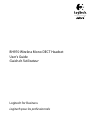 1
1
-
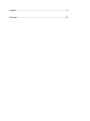 2
2
-
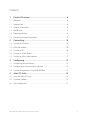 3
3
-
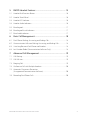 4
4
-
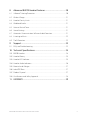 5
5
-
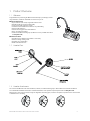 6
6
-
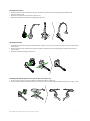 7
7
-
 8
8
-
 9
9
-
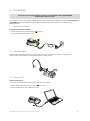 10
10
-
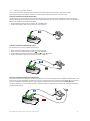 11
11
-
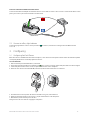 12
12
-
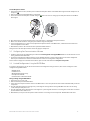 13
13
-
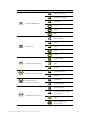 14
14
-
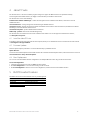 15
15
-
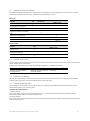 16
16
-
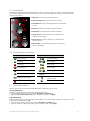 17
17
-
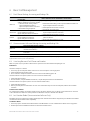 18
18
-
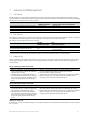 19
19
-
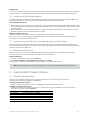 20
20
-
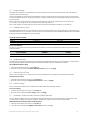 21
21
-
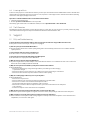 22
22
-
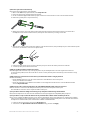 23
23
-
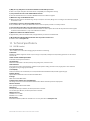 24
24
-
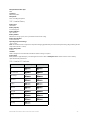 25
25
-
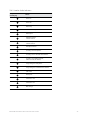 26
26
-
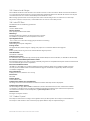 27
27
-
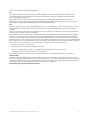 28
28
-
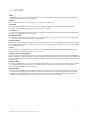 29
29
-
 30
30
-
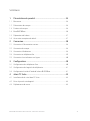 31
31
-
 32
32
-
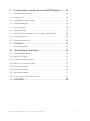 33
33
-
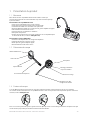 34
34
-
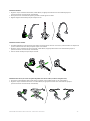 35
35
-
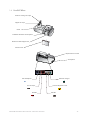 36
36
-
 37
37
-
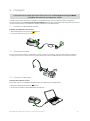 38
38
-
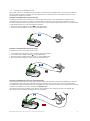 39
39
-
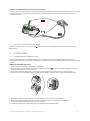 40
40
-
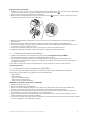 41
41
-
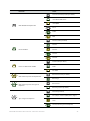 42
42
-
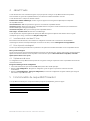 43
43
-
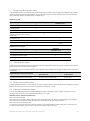 44
44
-
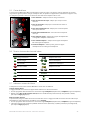 45
45
-
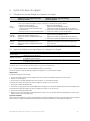 46
46
-
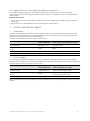 47
47
-
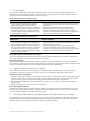 48
48
-
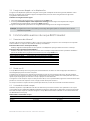 49
49
-
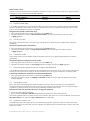 50
50
-
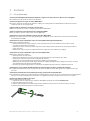 51
51
-
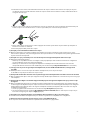 52
52
-
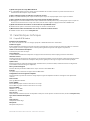 53
53
-
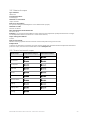 54
54
-
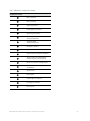 55
55
-
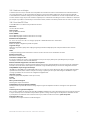 56
56
-
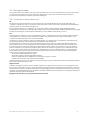 57
57
-
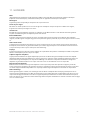 58
58
-
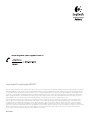 59
59
Logitech BH970 Wireless Mono DECT Headset Manuel utilisateur
- Catégorie
- Casques
- Taper
- Manuel utilisateur
- Ce manuel convient également à
dans d''autres langues
Documents connexes
Autres documents
-
Jabra Handset 450 Guide de démarrage rapide
-
Jabra Pro 935 Dual Connectivity for MS Manuel utilisateur
-
Jabra 9460-DUO Le manuel du propriétaire
-
Jabra Link 950 Manuel utilisateur
-
Jabra Link 850 Manuel utilisateur
-
Jabra Link 950 Manuel utilisateur
-
Jabra Link 220 USB Adapter Manuel utilisateur
-
Jabra PRO 930 MS Manuel utilisateur
-
Jabra PRO 9470 Mono Guide de démarrage rapide
-
Jabra GN9330e Le manuel du propriétaire